
Udržování přehledu o sdíleném obsahu ve Zprávách na Macu
Máte-li na zařízení nainstalovaný systém macOS 12 či novější a jiný uživatel s vámi v aplikaci Zprávy sdílí obsah, například odkaz na zpravodajský článek nebo seriál, najdete tento obsah v sekci „Sdíleno s vámi“ v příslušné aplikaci. Budete tak mít možnost prohlédnout si daný obsah, až se vám to bude hodit.
Sekce „Sdíleno s vámi“ je k dispozici v následujících aplikacích: v aplikaci Apple TV, Knihách, Finderu, aplikaci Freeform (macOS 13.1 nebo novější), News, Poznámkách, Fotkách, Podcastech, Připomínkách, Safari, aplikacích iWork a některých aplikacích od nezávislých vývojářů.
Poznámka: Obsah se zobrazuje v oddílu Sdíleno s vámi pouze tehdy, když je odesílatel ve vašich kontaktech.
Zapnutí nebo vypnutí funkce „Sdíleno s vámi“
V nastavení aplikace Zprávy můžete zvolit, zda se obsah sdílený s vámi má zobrazit v sekci „Sdíleno s vámi“ ve všech dostupných aplikacích nebo pouze v určitých aplikacích.
V aplikaci Zprávy
 na Macu použijte příkaz Zprávy > Nastavení a potom klikněte na Sdíleno s vámi.
na Macu použijte příkaz Zprávy > Nastavení a potom klikněte na Sdíleno s vámi.Proveďte některou z následujících akcí:
Zapnutí všech aplikací: Klikněte na Zapnout.
Vypnutí všech aplikací: Klikněte na volbu Vypnout.
Zapnutí jen pro vybrané aplikace: Vyberte aplikace. (Obsah, který vám byl zaslán prostřednictvím Zpráv, se automaticky zobrazí v sekci „Sdíleno s vámi“ v těchto aplikacích).
Vypnutí jen pro vybrané aplikace: Zrušte výběr aplikací.
Můžete zvolit, zda se obsah sdílený s vámi v konverzacích ve Zprávách má zobrazit v sekci Sdíleno s vámi v příslušné aplikaci. V pravém horním rohu konverzace klikněte na tlačítko Podrobnosti ![]() a potom vyberte „Zobrazit v oddílu Sdíleno s vámi“ (nebo výběr zrušte a ze sekce „Sdíleno s vámi“ odstraňte sdílený obsah). Pokud je funkce „Sdíleno s vámi“ zapnutá, můžete stále připínat sdílený obsah a zobrazovat ho v příslušných aplikacích.
a potom vyberte „Zobrazit v oddílu Sdíleno s vámi“ (nebo výběr zrušte a ze sekce „Sdíleno s vámi“ odstraňte sdílený obsah). Pokud je funkce „Sdíleno s vámi“ zapnutá, můžete stále připínat sdílený obsah a zobrazovat ho v příslušných aplikacích.
Další informace najdete v kapitole Zprávy v uživatelské příručce pro iPhone, iPad nebo iPod touch.
Tip: Obsah sdílený s vámi můžete také vyhledat ve Spotlightu (najdete ho v oddíle Sdílené odkazy). Viz Hledání ve Spotlightu.
Sdílení obsahu s ostatními
Obsah sdílený s ostatními uživateli ve Zprávách se automaticky uspořádá v sekci „Sdíleno s vámi“ v odpovídající aplikaci na zařízeních ostatních uživatelů.
Vyberte obsah, který chcete sdílet, klikněte na
 nebo vyberte Sdílet a potom Zprávy.
nebo vyberte Sdílet a potom Zprávy.Můžete například kliknout na některý pořad v aplikaci Podcasty, vybrat Sdílet epizodu a potom vybrat Zprávy.
Do pole Komu zadejte jméno, e-mailovou adresu nebo telefonní číslo osoby, které chcete obsah odeslat. Aplikace Zprávy vám při psaní nabízí odpovídající adresy z Kontaktů
 a adresy osob, kterým jste už někdy posílali zprávy.
a adresy osob, kterým jste už někdy posílali zprávy.Můžete také kliknout na tlačítko Přidat
 vpravo od pole Komu. V seznamu vyberte požadovaný kontakt a pak na jeho e‑mailovou adresu nebo telefonní číslo.
vpravo od pole Komu. V seznamu vyberte požadovaný kontakt a pak na jeho e‑mailovou adresu nebo telefonní číslo.Poznámka: Pokud se na vás vztahuje omezení dovolující výměnu zpráv jen s některými osobami, zobrazí se u lidí, kterým nemůžete psát textové zprávy, ikona přesýpacích hodin

Chcete-li k obsahu přidat zprávu, zadejte ji do pole pod odkazem. Při psaní můžete používat doporučení pro psaní, pokud jsou k dispozici.
Klikněte na Odeslat.
Zobrazení obsahu, který s vámi sdíleli jiní uživatelé
Obsah sdílený s vámi můžete zobrazit v konverzacích ve Zprávách nebo ho můžete zobrazit později v odpovídajících aplikacích:
Aplikace Apple TV: V aplikaci Apple TV
 na Macu klikněte na „Na co se dívat“ a potom posuňte zobrazení níže na řádek „Sdíleno s vámi“. Viz Sledování filmů a pořadů sdílených s vámi.
na Macu klikněte na „Na co se dívat“ a potom posuňte zobrazení níže na řádek „Sdíleno s vámi“. Viz Sledování filmů a pořadů sdílených s vámi.Knihy: V aplikaci Knihy
 na Macu klikněte na Rozečtené bočním panelu a potom se posuňte na Sdíleno s vámi. Viz Sdílení informací o knize nebo audioknize v Knihách.
na Macu klikněte na Rozečtené bočním panelu a potom se posuňte na Sdíleno s vámi. Viz Sdílení informací o knize nebo audioknize v Knihách.Finder: Ve Finderu
 na Macu klikněte na bočním panelu na „Sdílené“. Viz Použití iCloudu ke sdílení souborů a složek a spolupráci na nich.
na Macu klikněte na bočním panelu na „Sdílené“. Viz Použití iCloudu ke sdílení souborů a složek a spolupráci na nich.Freeform (macOS 13.1 nebo novější): V aplikaci Freeform
 na Macu klikněte na bočním panelu na „Sdílené“. Viz Spolupráce na sdílené tabuli v aplikaci Freeform.
na Macu klikněte na bočním panelu na „Sdílené“. Viz Spolupráce na sdílené tabuli v aplikaci Freeform.News: V aplikaci News
 na Macu klikněte na bočním panelu na Sdíleno s vámi. Viz Čtení článků sdílených s vámi v News.
na Macu klikněte na bočním panelu na Sdíleno s vámi. Viz Čtení článků sdílených s vámi v News.Poznámky: V aplikaci Poznámky
 na Macu klikněte na bočním panelu na „Sdílené“. Viz Spolupráce na sdílených poznámkách.
na Macu klikněte na bočním panelu na „Sdílené“. Viz Spolupráce na sdílených poznámkách.Fotky: V aplikaci Fotky
 na Macu klikněte na bočním panelu na Sdíleno s vámi. Viz Zobrazení fotografií sdílených s vámi ve Fotkách.
na Macu klikněte na bočním panelu na Sdíleno s vámi. Viz Zobrazení fotografií sdílených s vámi ve Fotkách.Podcasty: V aplikaci Podcasty
 na Macu klikněte na bočním panelu na „Pusťte si“ a potom přejděte do sekce Sdíleno s vámi. Viz Poslech podcastů sdílených s vámi.
na Macu klikněte na bočním panelu na „Pusťte si“ a potom přejděte do sekce Sdíleno s vámi. Viz Poslech podcastů sdílených s vámi.Připomínky: V aplikaci Přípomínky
 na Macu klikněte na bočním panelu na „Sdílené“. Viz Sdílení seznamu připomínek.
na Macu klikněte na bočním panelu na „Sdílené“. Viz Sdílení seznamu připomínek.Safari: V aplikaci Safari
 na Macu klikněte na bočním panelu na Sdíleno s vámi. Viz Zobrazení odkazů od přátel v Safari.
na Macu klikněte na bočním panelu na Sdíleno s vámi. Viz Zobrazení odkazů od přátel v Safari.
Pokračování v konverzaci
Obsah sdílený s vámi má v příslušných aplikacích tlačítko se jménem osoby, která daný obsah poslala. Na tlačítko můžete kliknout a pokračovat v konverzaci o obsahu později, přesně tam, kde jste skončili.
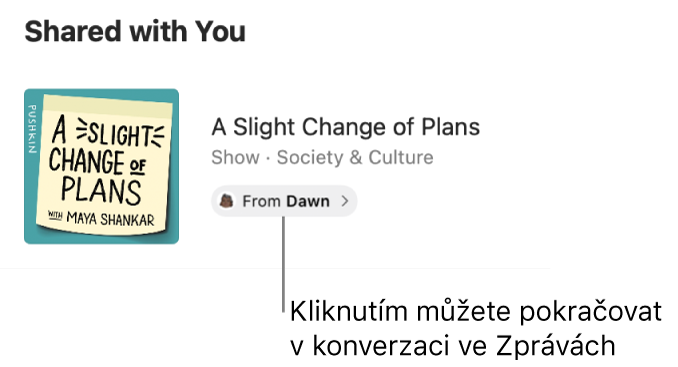
Zobrazte obsah sdílený s vámi.
Můžete například na bočním panelu Podcasty kliknout na „Hned přehrát“ a potom v oddíle Sdíleno s vámi vyhledat epizodu.
Napravo od obsahu klikněte na tlačítko „Od“.
Vytvořte vloženou odpověď a potom na klávesnici stiskněte Return nebo klikněte na tlačítko Odeslat
 .
.
Tip: Obsah zobrazený v aplikacích v sekci „Sdíleno s vámi“ můžete skrýt. Podržte Ctrl a klikněte na obsah (nebo na tlačítko „Od“) a potom vyberte Odstranit.
Přišpendlení sdíleného obsahu
Obdržíte-li obsah, který je obzvláště zajímavý, a zapnuli jste „Sdíleno s vámi“, můžete ho ve Zprávách rychle přišpendlit. V konverzaci se v zobrazení „Sdíleno s vámi“, „Hledat“ a „Podrobnosti“ tento obsah přesune nahoru.
V aplikaci Zprávy
 na Macu vyberte požadovanou konverzaci.
na Macu vyberte požadovanou konverzaci.Podržte Ctrl a klikněte na sdílený obsah. Potom vyberte Přišpendlit.
Přišpendlit můžete obsah, který jste s někým sdíleli, nebo obsah, který někdo sdílel s vámi.
Další informace najdete v kapitole Zprávy v uživatelské příručce pro iPhone, iPad nebo iPod touch.
Tip: Obsah sdílený s vámi můžete také vyhledat ve Spotlightu (najdete ho v oddíle Sdílené odkazy). Viz Hledání ve Spotlightu.